Выполнение действий для исправлений
Вы можете с легкостью выполнять поиск исправлений, которые содержатся на средней панели. Все поиски выполняются с помощью средства "Поиск". Чтобы начать поиск, нужно ввести искомый алфавитно-цифровые символы и нажать ВВОД или щелкнуть значок поиска (![]() ). Будут отображены только исправления, которые соответствуют критерию поиска – все другие будут скрыты. Для получения инструкций по использованию средства поиска см. раздел Поиск компьютеров.
). Будут отображены только исправления, которые соответствуют критерию поиска – все другие будут скрыты. Для получения инструкций по использованию средства поиска см. раздел Поиск компьютеров.
В дополнение, можно щелкнуть правой кнопкой мыши любое исправление на средней панели и выполнить ряд действий.
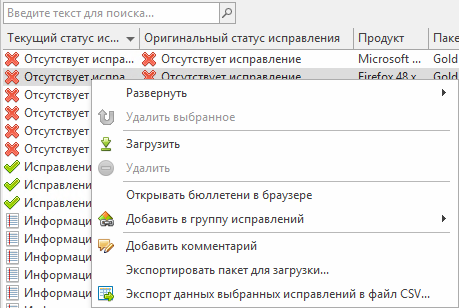
|
Развернуть |
Позволяет вам развернуть (установить) отсутствующие в данный момент исправления или уровни продукта на компьютерах, выбранных на верхней панели. раздел Развертывание одного или нескольких исправлений на компьютере. |
|
Удалить выбранное |
Позволяет удалить выбранное исправление (выполнить откат). Для получения дополнительной информации см. раздел Как удалить исправления. |
|
Загрузить |
Позволяет загрузить выбранные исправления или уровни продукта в каталог загрузки исправлений. раздел Загрузка исправлений. Команда Загрузить доступна только, если исправление может быть загружено автоматически. Для получения дополнительной информации см. описание столбца Метод загрузки. |
|
Отдельная загрузка исправлений |
Используется для управления исправлениями, которые не могут быть загружены автоматически приложением Security Controls. Для получения дополнительной информации см. раздел Получение исправлений от поставщика вручную (отдельная загрузка). Совет: В некоторых случаях вы можете использовать процесс отдельной загрузки для исправлений, которые могут быть загружены автоматически (например, во время загрузки исправлений для использования в автономной среде). |
|
Удалить |
Позволяет удалить выбранные исправления из каталога загрузки исправлений. |
|
Открывать бюллетени в браузере |
Отображает соответствующий бюллетень безопасности Microsoft в браузере. |
|
Добавить в группу исправлений |
Позволяет добавлять выбранные исправления в новую или существующую группу исправлений. Для получения дополнительной информации см. Для получения дополнительной информации см. раздел Создание и изменение группы исправлений. |
|
Добавить комментарий |
Позволяет добавить собственный комментарий для исправления. |
|
Экспорт пакета для загрузки |
Выполняет экспорт ссылок на файлы для загрузки выбранных исправлений в файл с элементами, разделенными запятыми (CSV). Это, в особенности, полезно на консоли, которая находится автономном сетевом окружении. Файл CSV может использоваться на подключенном компьютере для загрузки исправлений, которые затем могут быть скопированы в каталог исправлений автономной консоли. A Сценарий загрузчика файлов PowerShell доступен во время процесса загрузки. Для получения дополнительной информации обратитесь в группу поддержки. |
|
Экспорт данных выбранных исправлений в файл CSV |
Выполняет экспорт информации о выбранных исправлениях в файл CSV. Файл CSV также может быть использован открыт в программе обработки электронных таблиц. |
Комбинации клавиш
Можно использовать следующие комбинации клавиш:
- Ctrl+A: Выбор всех исправлений.
- CTRL+щелчок мыши: Во время выбора исправлений можно удерживать нажатой клавишу CTRL, чтобы выбрать сразу несколько исправлений.
- SHIFT+щелчок мыши: Чтобы выбрать несколько исправлений подряд, нажмите и удерживайте нажатой клавишу SHIFT, а затем укажите первое и последнее исправление в требуемом списке.
- SHIFT+PAGE UP: Выбор группы исправлений, начиная с текущего выбранного исправления до начала таблицы.
- SHIFT+PAGE DOWN: Выбор группы исправлений, начиная с текущего выбранного исправления до конца таблицы.